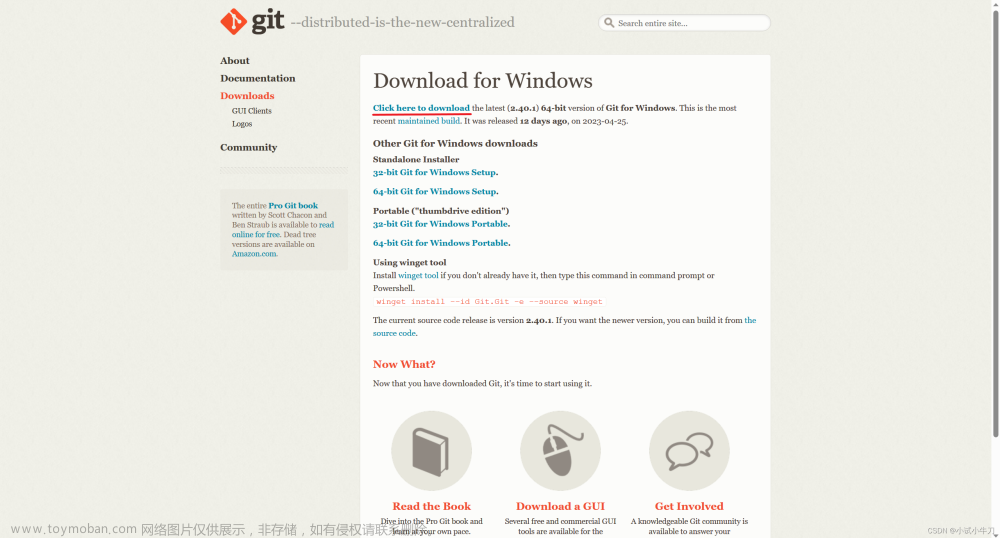1、Stable Diffusion简介
Stable Diffusion是一种文本到图像的潜在扩散模型,由CompVis、Stability AI和LAION的研究人员和工程师共同创建。它使用来自LAION-5B数据库子集的512x512图像进行训练,能够生成包括人脸在内的任何图像。
该模型不是在高维图像空间中操作,而是首先将图像压缩到潜空间(latent space)中,通过在潜空间中应用扩散过程来生成新的图像。Stable Diffusion能够从文本描述中生成详细的图像,并可用于图像修复、图像绘制、文本到图像和图像到图像等任务。具体来说,只要给出想要的图片的文字描述,Stable Diffusion就能生成符合要求的逼真图像。
Stable Diffusion将“图像生成”过程转换为逐渐去除噪声的“扩散”过程。这个过程从随机高斯噪声开始,经过训练逐步去除噪声,直到不再有噪声,最终输出更贴近文本描述的图像。
有人可能会问,目前很多文生图的软件,比如:Midjourney、文心一言,为什么还要本地部署,在使用多种绘图软件后,我认为Stable Diffusion本地部署的理由如下:
- 从功能上来看,Stable Diffusion支持文生图、图生图以及图像重绘。它不仅可以智能识别用户输入的关键字并结合描述词来生成相应的图片,还可以将用户上传的图片结合描述词来改变其风格,实现更艺术化的效果。
- 开源社区基于Stable Diffusion开发了各种特色功能,如textual inversion或dreambooth训练个性化生成的模型,以及基于controlnet的可控生成等。即使不想自己训练模型,目前也有大量的模型可以直接下载使用。相比之下,Midjourney也支持文生图,但更注重于图像变换和图像提示的功能。而Stable Diffusion本地部署后可以训练自己的模型,控图能力更强!
- 从使用体验和上手难度来看,Stable Diffusion在文生图的过程中也是使用提示词的方式,使用起来非常方面。由于其本地部署对硬件配置有需求,这可能会增加用户的使用门槛。而本地部署又带了,另外一个好处就是:提示词没限制,没有token限制,生成的图片内容也无限制,您可以尽情发挥想象。
- Stable Diffusion 开源生态已经生成,提供了大量拓展插件,比如:换脸插件、照片说话、姿态控制,拓展能力强,控图非常方便。
- 提供Rest API接口,可以基于Stable Diffusion的强大能力,进行二次开发,开发更加个性化的应用。
2、Stable Diffusion安装
2.1、Stable Diffusion源码安装
源码安装的方式,推荐有一定开发基础的同学尝试,对开发不懂的请看下一章节"SD一键安装包安装",其源码仓库地址如下:
GitHub - AUTOMATIC1111/stable-diffusion-webui: Stable Diffusion web UI
该仓库提供的基于Web的用户界面是一个极大的便利,因为它显著简化了使用Stable Diffusion这一模型的过程。通过Web界面,用户无需深入了解复杂的命令行操作或编程知识,即可轻松地进行图像生成、模型训练和其他相关任务。

源码的安装不是本文的重点,因为源码里面已经提供了非常详细的安装教程(如下图),本文不再复述。

下一章节中,详细教大家如何使用一键安装包的方式快速安装Stable Diffusion。
2.1、Stable Diffusion一键安装
打开下载链接下载软件包。下载完成后,将压缩包解压至D盘或E盘(切记避免C盘)。可提前创建一个名为“Stable Diffusion”的文件夹,将解压内容放入其中。

接下来,运行依赖启动器,双击运行依赖项(启动器运行依赖-dotnet-6.0.11.exe),依赖安装完成,解压sd-webui-aki-v4.6.1.7z这个压缩包,解压后的内容如下:

双击启动器,出现如下界面:

点击一键启动后,让SD启动器自动加载,首次启动可能稍慢,稍等一会就可以了。
当出现后台输出窗口这个信息时,恭喜你!Stable Diffusion已成功安装!现在,你可以尽情探索其强大功能,感受AI绘图的魅力!

3.1、Stable Diffusion 试用
在浏览器中输入:http://127.0.0.1:7860/?__theme=dark,如果上一步安装成功,浏览器也会自动打开这个界面。

使用默认参数画个猫试试效果,在提示词输入框中输入:a cat 然后点击生成。

默认是二次元效果,效果还不错,使用熟练后还可以添加更多的提示词。

在提示词框中输入:1girl 在看看效果:

换个写实模型,画美女试试(关注我,后续有彩蛋):文章来源:https://www.toymoban.com/news/detail-841717.html
3.2、总结
Stable Diffusion的应用场景非常广泛,尤其在图像生成和处理领域。以下是一些主要的应用场景:文章来源地址https://www.toymoban.com/news/detail-841717.html
- 艺术创作:Stable Diffusion能够生成高质量的图像,包括人物肖像、风景、动物等,这使得它成为艺术家们的得力助手。艺术家们可以利用它生成新的创作灵感,或者将已有的艺术作品进行风格转换,从而创作出更具创意的作品。从这个角度看,尽管AI艺术创造在某些方面取得了显著的进步,但它并不会完全取代人类艺术家。相反,AI与人类艺术家之间可能会形成一种互补的关系。AI可以为艺术家提供新的创作工具和灵感来源,而艺术家则可以利用自己的创意和技能,将AI生成的作品进一步完善和提升。
- 图像编辑与合成:除了生成全新的图像,Stable Diffusion还可以用于图像编辑和合成。它可以进行图像修复、增强、编辑等操作,帮助用户改善图像质量,或者将不同的图像元素合成在一起,创造出独特的视觉效果。
- 商业广告与宣传:Stable Diffusion可以生成各种类型的高质量图像,这使得它在商业广告和宣传领域具有巨大的潜力。企业可以利用它生成吸引人的广告图像,从而吸引更多的潜在客户。
到了这里,关于Stable Diffusion绘图神器,2分钟极速安装教程!(提供安装包)的文章就介绍完了。如果您还想了解更多内容,请在右上角搜索TOY模板网以前的文章或继续浏览下面的相关文章,希望大家以后多多支持TOY模板网!